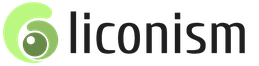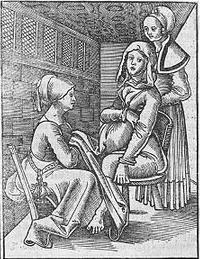Jak mohu změnit jazyk na klávesnici. Jak změnit jazyk v počítači
Rozložení klávesnice může mít tolik jazyků, kolik chcete. Nástroje operačního systému umožňují psát v jakémkoli jazyce a samotné štítky klíčů lze snadno změnit ručně. Jazyk klávesnice můžete změnit několika způsoby: pomocí klávesových zkratek na něm nebo v operačním systému. Jazyky, které potřebujete, si také můžete stáhnout pomocí systémových nastavení, aniž byste museli používat programy třetích stran. V tomto článku se dozvíte, jak změnit vstupní jazyk pomocí kláves na klávesnici, naučit se načíst nové jazyky a jak změnit znaky na klávesách vlastními rukama.
Jak změnit jazyk na klávesnici pomocí klávesových zkratek
Nejprve věnujte pozornost pravému dolnímu rohu počítače. Zde na zvláštním panelu jsou data o datu, čase, spuštěných aplikacích a jazyce vaší klávesnice. Všichni uživatelé mají zpravidla pouze dva jazykové režimy, pokud jste nastavení nezměnili: RU - Ruština a EN - Angličtina.
Podívejte se, kterému jazyku jste aktuálně vystaveni.
Chcete-li změnit tento jazyk, použijte nejrychlejší způsob - klávesové zkratky na klávesnici. Jedná se o libovolnou kombinaci kláves, která umožňuje rychle provést akci v systému. Existují dva způsoby, jak změnit jazyk, liší se v různých počítačích. Zkuste oba.
- První zahrnuje podržení kláves Shift a Ctrl. Stiskněte obě klávesy společně a zjistěte, zda se na spínači na obrazovce něco nezměnilo.


- Druhá možnost je běžnější: podržte současně Shift a Alt.
Pomocí první nebo druhé možnosti určitě změníte jazyk rozvržení klávesnice.


Takto vypadá obrazovka při rozvržení anglického jazyka. Cvičte a budete uspět.


Jak změnit jazyk klávesnice, pokud není vybrán v systému
Stává se také, že chcete příteli napsat dopis v němčině, čínštině nebo arménštině, ale v operačním systému jste vybrali pouze dva: angličtinu a ruštinu. Budete muset přidat jazyk na panel sami. Je to dostatečně rychlé a nezpůsobíte vám problémy, pokud budete jednat jasně podle této instrukce.
- Klikněte na symbol jazyka na panelu níže. Okamžitě se objeví malé seznamové pole. V něm musíte vybrat sekci „Zobrazit panel jazyků“.


- Na obrazovce se objeví malý panel, obvykle v horní části obrazovky. Najděte ji.


- Zde můžete také zvolit jazyk klávesnice, ale pomocí myši. Musíte rozbalit nabídku kliknutím na malý trojúhelník na pravé straně panelu.


- V rozevíracím seznamu vyberte sekci „Parametry“.


- Počkejte, až se na obrazovce objeví nové okno. Zobrazí se všechny jazyky, které máte aktuálně k dispozici. Kliknutím na tlačítko „Přidat“ přidáte do tohoto seznamu nové jazyky.


- Uvidíte opravdu velký seznam jazyků, ve kterých si můžete určitě vybrat ten, který vás zajímá. Najděte ji a klikněte na „OK“.


Můžete také změnit kombinaci klávesových zkratek na kartě „Přepínač klávesnice“ a změnit ji tak, aby byla pro vás známější.
Po přidání nových jazyků můžete zadat jakékoli nové rozvržení, vaše klíče však budou stále obsahovat anglická a ruská písmena. Tento problém lze snadno vyřešit zakoupením samolepek v obchodě. Najdete samolepky, které potřebujete, a opatrně je nalepte na klíče. Navigace je mnohem snazší.


Dobrý den, moji drazí čtenáři a hosté blogu „IT Technician“. V pokračování řady publikací pro začátečníky vám chci říct, jak povolit angličtinu na klávesnici notebooku. Téma se na první pohled zdá být velmi jednoduchá, ale pro lepší pochopení existují okamžiky, které je třeba pochopit. Pojďme
Jsem si jist, že váš počítač používá několik jazykových rozložení, mezi nimiž musíte čas od času přepínat. Obvykle se s tímto úkolem setkávají autoři článků (jako já), editoři, překladatelé a mnoho dalších. Téměř všechno!
„Zkušení“ uživatelé slepě přecházejí z jednoho jazyka do druhého, aniž by přemýšleli o svém jednání. Ale nováčci jsou někdy zmatení. Není čeho se obávat. Nyní vám řeknu o několika metodách, které stojí za přijetí.
Na jakékoli verzi operačního systému Windows je v pravém dolním rohu indikátor ukazující aktuální rozvržení. Nachází se poblíž data a času. Chcete-li vybrat jiný jazyk, jednoduše na něj klikněte myší a aktivujte požadovanou možnost ze seznamu.

Změna na klávesnici
Nejrychlejší a nejpohodlnější způsob, jak vytvořit angličtinu na klávesnici. Zahrnuje použití klávesových zkratek. Jedná se o klávesové zkratky, které postupně přepínají režim jazyka. To znamená, že jedno kliknutí vybere další možnost v seznamu atd.
Nejběžnější kombinace jsou:
- Shift a Alt (vlevo);
- Shift a Ctr l.
V mém článku si můžete přečíst o umístění výše uvedených tlačítek.
Pamatujte, že tlačítka by měla být stisknuta současně!
Nemůžu s jistotou říci, která metoda je ve vašem počítači nainstalována ve výchozím nastavení. Proto byste měli vyzkoušet oba (není jich tolik) a zjistit, jak na klávesnici notebooku přepnout na angličtinu.
Přizpůsobte si způsob přepínání
Pokud chcete zjednodušit proces změny rozvržení jazyka jeho přizpůsobením pro sebe, musíte nejprve udělat nějaké „permutace“ v systémových možnostech. Zde je návod:
- Otevřete nabídku Start. Z toho přejdeme na "Ovládací panely". Nebo zadáme dotaz do vyhledávacího pole systému Windows a poté vybereme panel z výsledků.

- V režimu „Malé ikony“ klikněte na sekci „Jazyk“. Pokud jste vybrali „Kategorie“, nejdřív přejděte k nastavení „Hodiny, jazyk a regiony“ a poté klikněte na odkaz „Změnit ...“. Je umístěn v horní části karty „Jazyky a klávesnice ...“:

- Otevře se nové okno, kde byste měli kliknout na záložku „Přepnout“. Zobrazuje aktivní klávesové zkratky, se kterými se rozvržení mění:

- Nyní zbývá pouze kliknout na "Změnit ...", která je umístěna ve spodní části okna, a nastavit si vlastní způsob, jak změnit vstupní jazyk.
- Vezměte prosím na vědomí, že na obrázku výše je záložka „Obecné“. Ve svých možnostech můžete přidat nový systémový jazyk, pokud jej náhle potřebujete.
Pozor! Pokud vás zajímá, jak změnit rozložení klávesnice v systému Windows 10, mohou být položky ve výše uvedených pokynech nazývány odlišně. Rozdíly by však neměly být dramatické. Věřte své intuici a metodě „hrabat“.
Na klávesnici. Porovnáním výhod a nevýhod každé z nich poskytneme doporučení týkající se jejich aplikace v praxi. Zvažuje se také metodologie pro změnu vstupního jazyka na tabletech a chytrých telefonech s operačním systémem Android.
Možné klávesové zkratky
Ve výchozím nastavení se po instalaci operačního systému Windows na všech počítačích používá ke změně rozložení kombinace kláves Alt a Shift. Ale ne všichni uživatelé s ním pracují pohodlně. Proto překonfigurují vstupní systém na výhodnější kombinaci - Ctrl a Shift. Tyto klávesy jsou umístěny poblíž a je mnohem pohodlnější změnit rozložení. Další možností, kterou lze najít na osobních počítačích s tímto operačním systémem, je tlačítko s logem Windows a Space. Tato kombinace se používá na PC, počínaje verzí OS 8. V případě potřeby můžete zadat libovolnou kombinaci kláves. Proto není vždy možné okamžitě odpovědět na otázku, jak změnit jazyk na klávesnici. V některých případech musíte procházet nastavení a určit, která kombinace je aktuálně aktivní.
Určíme kombinaci a zkontrolujeme ji
Postup určení klávesové zkratky pro změnu jazyka v osobním počítači je následující:
- Začneme hledat aktivní kombinaci výběrem. Nejprve stiskněte kombinaci kláves Alt a Shift. Pokud nedošlo ke změně jazyka, pokračujte k další kombinaci.
- Dále současně stiskněte Ctrl a Shift. Pokud nedojde k pozitivnímu výsledku, zkontrolujeme třetí kombinaci kláves.
- Současně stiskneme „Windows“ a „Space“.
- Ve většině případů se používá jedna ze tří dříve uvedených kombinací. Pokud vše ostatní selže, musíte zkontrolovat nastavení a zjistit aktivní kombinaci. Chcete-li to provést, přejděte do nabídky „Ovládací panely“ pomocí nabídky „Start“.
- Najdeme tam položku „Jazyk“ a otevřeme ji.
- Dále v pravém sloupci přejděte na „Pokročilá nastavení“.
- Pak je třeba v seznamu vybrat možnost „Změnit klávesové zkratky“.
- Otevře se okno Služby zadávání textu.
- V seznamu najdeme položku s názvem „Přepnout vstupní jazyk“. Naproti tomu bude uvedena zadaná kombinace.
- Nyní ji musíte zkontrolovat v akci. Chcete-li to provést, stiskněte jednou klávesy. Poté se změní aktivní jazyk, který se zobrazí v pravém dolním rohu obrazovky. Toto je odpověď na otázku, jak změnit jazyk na klávesnici.

Nastavení přepínače jazyků
Poté, co jste přišli na to, jak změnit jazyk na klávesnici, zvažte změnu aktivní klávesové zkratky. Algoritmus je následující:
- Pomocí výše popsané metody přejdeme do okna „Text Input Services“.
- Vyberte (v případě potřeby) jakýkoli jazyk a klikněte na tlačítko „Změnit kombinaci“. V novém okně nastavte kombinaci.
- Vyberte řádek „Přepnout vstupní jazyk“. Opět klikněte na tlačítko „Změnit kombinaci“. K dispozici budou pouze tři možnosti: Alt a Shift, Ctrl a Shift nebo „E“ a značka přízvuku. Vybereme nezbytnou kombinaci a uložíme změny.
Po provedených akcích bude vybraná kombinace kláves odpovědí na otázku, jak přepnout jazyk na klávesnici. Je důležité pochopit jednu nuanci. V prvním případě je pro každý jazyk nastavena individuální kombinace. To vám okamžitě umožní přepnout na potřebné rozvržení. A ve druhém - obecný, což pomůže důsledně měnit jazyky.

Další možnost
Přepínání jazyka na klávesnici není příliš pohodlné, pokud je v osobním počítači nainstalováno mnoho jazyků. Koneckonců se mění v přesně definované sekvenci. Pokud je nainstalováno pět rozvržení a v práci se aktuálně používají pouze dvě, budete muset několikrát stisknout kombinaci kláves. V tomto případě často nastane situace, když dalším stiskem posunete požadovaný jazyk. V tomto případě je lepší použít manipulátor. Postupujte takto:
- Umístěte ukazatel myši na ikonu lišty jazyků v pravém rohu obrazovky monitoru.
- Stiskněte pravé tlačítko myši jednou.
- V seznamu, který se otevře, vyberte požadovaný jazyk. Poté dojde k automatické změně rozvržení klávesnice.
Okamžitě je třeba poznamenat, že v praxi není tento způsob příliš vhodný. Musíte sejmout ruce z klávesnice, vznášet se, vybrat požadovaný jazyk ze seznamu. To znamená provádět mnoho akcí, které významně snižují produktivitu. Tuto metodu je vhodné používat pouze se vzácným přepínáním rozložení klávesnice nebo v případech, kdy je v počítači nainstalováno více než pět jazyků. Takové situace nejsou v praxi tak běžné, proto se tato metoda zřídka doporučuje.

Ale co tablet nebo chytrý telefon?
Pokud změníte rozložení jazyka na mobilním zařízení se systémem Android, pak je vše mnohem jednodušší než v systému Windows. Když přesunete kurzor do vstupní oblasti jakékoli aplikace, automaticky se zobrazí klávesnice na obrazovce. Ve spodní řadě v blízkosti prostoru je klíč s obrázkem planety Země (v některých případech zobrazuje aktivní jazyk v aktuálním čase). Stačí stisknout jednou a rozložení klávesnice se změní. Toto je odpověď na otázku, jak změnit jazyk na klávesnici tabletu nebo smartphonu.

Shrnutí
V rámci tohoto článku byly popsány základní metody, jak změnit jazyk na klávesnici. Nejjednodušší způsob, jak toho dosáhnout, je neustále používat stejnou klávesovou zkratku (například Ctrl a Shift) a poté ji nainstalovat na všech počítačích, kde pracujete. Tím se výrazně zjednoduší zpracování velkých textových dokumentů. V případě zařízení se systémem Android však používáme speciální přepínací klávesu na klávesnici na obrazovce a bez problémů změníme vstupní jazyk.
Jak změnit jazyk v počítači?


Teď není možné setkat se s takovou osobou, která nepoužívá počítač. Mnoho lidí však má těžké zvládnutí operačních systémů. Někteří jsou jen nováčci a mnoho z nich není známo. Například taková jednoduchá věc, jako je přepínání jazyka v operačním systému Windows. Abychom pomohli našemu čtenáři, byl připraven materiál, který je určen pro začátečníky. Z toho se naučíte, jak změnit jazyk v počítači.
Přepínání vstupního jazyka systému Windows 7
Jako příklad přepínání vstupního jazyka jsme použili operační systém Windows 7. Díky tomuto příkladu se můžete naučit, jak pracovat se vstupními jazyky v dřívějších i pozdějších verzích Windows.
Aktuální vstupní jazyk je zobrazen na speciálním panelu, který může uživatel vidět v pravém dolním rohu. Kliknutím na logo s názvem jazyka můžete změnit jazyk z ruštiny na angličtinu a naopak. Můžete také vybrat jiné vstupní jazyky.
Chcete-li zobrazit další jazyky, stačí vybrat lištu jazyků a z rozbalovací nabídky vyberte libovolný z dostupných jazyků. Výhodnějším způsobem výběru jazyka je však přiřazení klávesových zkratek.
- Kombinace klávesových zkratek pro přepínání vstupního jazyka je automaticky nakonfigurována během instalace operačního systému Windows 7. Lze ji změnit pomocí nabídky nastavení. Chcete-li to provést, přejděte na panel jazyků a vyberte položku „Možnosti“ v oznamovací oblasti;
- poté se před vámi otevře okno „Jazyky a služby zadávání textu“. Vyberte kartu Obecné a výchozí jazyk vstupu. Tento jazyk bude aktivován automaticky;
- můžete také přejít na kartu „Kombinace pro vstupní jazyky“, která je umístěna v části „Přepnout klávesnici“. Můžete přiřadit kombinaci kláves ctrl + shift nebo shift + alt;
- chcete-li změnit klávesovou zkratku, vyberte Změnit klávesovou zkratku.
Existuje jiný způsob, jak přiřadit vstupní jazyk
- Musíte použít sekci „Jazyky a regionální standardy“, která je umístěna v nabídce Start.
- Přejděte do složky „Ovládací panely“, poté vyberte hodiny, jazyk a region a poté se ocitnete v části „Jazykové a regionální standardy“.
- Přejděte na kartu Upřesnit. Vyberte oblast „Programový jazyk“, která nepodporuje unicode. Poté klikněte na tlačítko „Změnit jazyk systému“. Systém může vyžadovat zadání hesla, které bylo nastaveno pro spuštění systému Windows 7. Zadejte heslo a klikněte na OK.
Aby se změny projevily, restartujte systém. Poté můžete použít určený vstupní jazyk.
Dnes, milí přátelé, zvážíme velmi zajímavou otázku, které obvykle čelí lidé, kteří se nedávno posadili k počítači. Jde o změnu rozložení klávesnice. Malý příklad, abyste pochopili, o co jde. Předpokládejme, že vytisknete ruský text a potom budete muset vytisknout název společnosti anglickými písmeny. Zde se naše rada hodí.
První cesta
Není to nic složitého. Změna jazyka se provádí pomocí. Chcete-li to provést, stiskněte jeden ze dvou možných klávesových zkratek:
- SHIFT + ALT
- CTRL + ALT
U některých počítačů funguje první kombinace, u jiných - druhá. Mimochodem, velmi důležitý bod - mluvíme o klávesách, které jsou umístěny na levé straně klávesnice. Stisknutím stejných tlačítek na pravé straně nebude mít za následek změnu rozvržení.
Tato nastavení můžete vždy změnit sami. Chcete-li to provést, najděte ikonu lišty jazyků v dolní části obrazovky. Klikněte na něj pravým tlačítkem a vyberte sekci „Parametry“. Zobrazí se okno, ve kterém musíte přejít na kartu Přepnout klávesnici. Zde můžete změnit klávesovou zkratku, jak ukazuje obrázek:

Druhá cesta
Následující metoda zahrnuje použití myši. Klávesnice v tomto případě není nutná. Podívejte se na spodní část obrazovky, zde uvidíte panel nástrojů. V pravé části je indikátor jazykové lišty s nápisy RU nebo EN. V některých případech se zobrazí vlajka - buď ruská, nebo americká. Kliknutím levým tlačítkem myši na indikátor se otevře okno, ve kterém můžete vybrat rozvržení. Vypadá to takto:

Třetí cesta
Nakonec si můžete do počítače nainstalovat program, který automaticky přepne klávesnici! Punto Switcher je jedním z nejnápadnějších kreací pro operační systémy vytvořené v 21. století. Program běží na pozadí, analyzuje vstupní znaky a pokud kombinace zadaných znaků není typická pro konkrétní jazyk, automaticky změní rozvržení.
V případě, že jste text napsali s chybou a již se vám podařilo přepnout vstupní jazyk, můžete akci kdykoli zrušit stisknutím určité klávesy (ve výchozím nastavení je Pause / Break).
Program, který kdysi vytvořili nezávislí vývojáři, dnes patří společnosti Yandex. Distribuuje se zcela zdarma. Kromě hlavního úkolu má Punto Switcher řadu dalších funkcí, například opravu běžných překlepů nebo dokonce vedení deníku - deník ukládá všechny napsané texty na klávesnici, což pravděpodobně ocení žárliví muži.